Práctica 9: Montaje de un PC
Anuncio
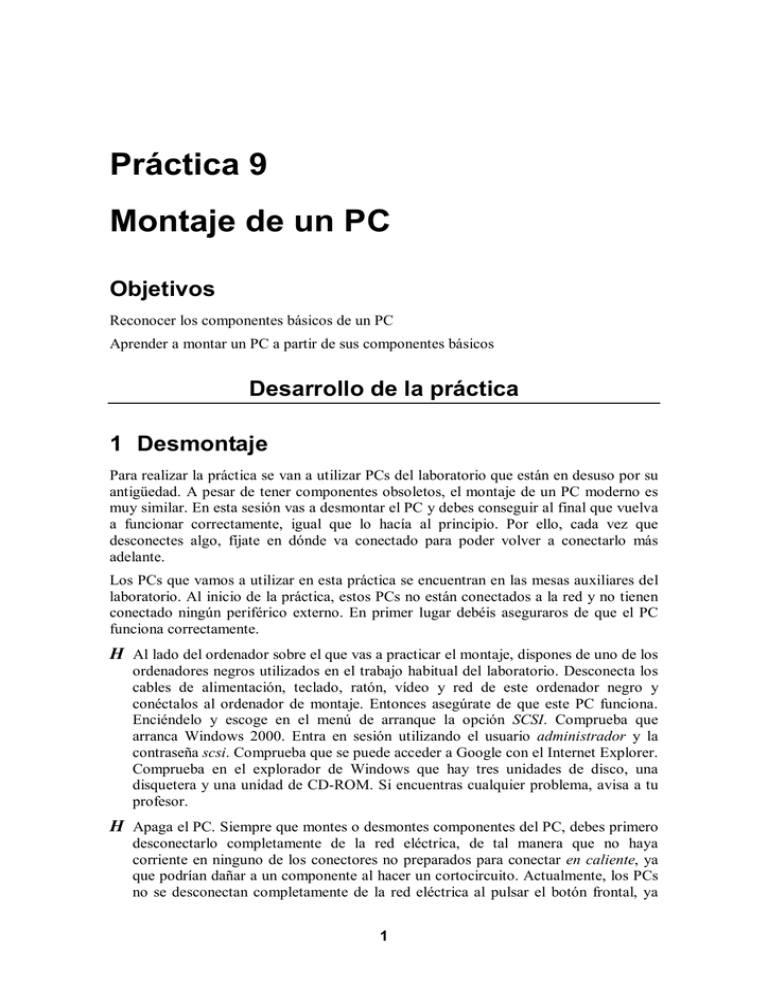
Práctica 9 Montaje de un PC Objetivos Reconocer los componentes básicos de un PC Aprender a montar un PC a partir de sus componentes básicos Desarrollo de la práctica 1 Desmontaje Para realizar la práctica se van a utilizar PCs del laboratorio que están en desuso por su antigüedad. A pesar de tener componentes obsoletos, el montaje de un PC moderno es muy similar. En esta sesión vas a desmontar el PC y debes conseguir al final que vuelva a funcionar correctamente, igual que lo hacía al principio. Por ello, cada vez que desconectes algo, fíjate en dónde va conectado para poder volver a conectarlo más adelante. Los PCs que vamos a utilizar en esta práctica se encuentran en las mesas auxiliares del laboratorio. Al inicio de la práctica, estos PCs no están conectados a la red y no tienen conectado ningún periférico externo. En primer lugar debéis aseguraros de que el PC funciona correctamente. H Al lado del ordenador sobre el que vas a practicar el montaje, dispones de uno de los ordenadores negros utilizados en el trabajo habitual del laboratorio. Desconecta los cables de alimentación, teclado, ratón, vídeo y red de este ordenador negro y conéctalos al ordenador de montaje. Entonces asegúrate de que este PC funciona. Enciéndelo y escoge en el menú de arranque la opción SCSI. Comprueba que arranca Windows 2000. Entra en sesión utilizando el usuario administrador y la contraseña scsi. Comprueba que se puede acceder a Google con el Internet Explorer. Comprueba en el explorador de Windows que hay tres unidades de disco, una disquetera y una unidad de CD-ROM. Si encuentras cualquier problema, avisa a tu profesor. H Apaga el PC. Siempre que montes o desmontes componentes del PC, debes primero desconectarlo completamente de la red eléctrica, de tal manera que no haya corriente en ninguno de los conectores no preparados para conectar en caliente, ya que podrían dañar a un componente al hacer un cortocircuito. Actualmente, los PCs no se desconectan completamente de la red eléctrica al pulsar el botón frontal, ya 1 que se deja una pequeña corriente que permite algunas funciones tales como arrancar el PC a través de la interfaz de red (WOL, Wake On LAN). ¿Qué dos alterativas tienes para que se apague completamente el PC? –Pregunta 1– 1) Quitar el cable de alimentación 2) Poner en la posición de pagado el interruptor de la fuente de alimentación H Desconecta todos los cables de la parte trasera del PC. Para hacer el desmontaje será conveniente mover la mesa auxiliar hacia el centro del laboratorio. Esto permitirá que os podáis colocar alrededor del PC. No dejes ninguno de los cables que acabas de desconectar apoyado en el suelo. Apóyalos en la mesa que tienes a la izquierda de la mesa auxiliar. H Cada caja es distinta, así que antes de proceder a desmontarla debe analizarse cómo hacerlo. La caja del PC del laboratorio sigue un modelo muy habitual en el que hay dos planchas metálicas a los lados que deben retirarse para acceder al PC. ¿Cuántos tornillos tienes que quitar para sacar estas dos planchas? –Pregunta 2– 4, dos por cada plancha H Desatorníllalos y desmonta las planchas tirando hacia atrás de ellas. H Observa la caja una vez abierta. En uno de los laterales hay una chapa metálica que abarca casi toda la superficie del lateral de la caja. Esta chapa se utiliza como soporte de la placa base, es decir, la placa base se atornilla a ella. El otro lateral está abierto y a través de él se accede a los dispositivos. H Tumba el ordenador, apoyándolo sobre el lateral de la placa base. Así el interior de la caja quedará accesible. H Antes de manipular el interior del computador es necesario descargarse de electricidad estática que podría dañar algún componente al hacer cortocircuito. Para ello, toca la parte metálica del chasis. H A continuación vas a desmontar la fuente de alimentación, que es un elemento que ocupa una gran cantidad de espacio e impide el acceso cómodo a los componentes del ordenador. Para ello, en esta caja, debes retirar un tornillo que une la fuente con el chasis. Este tornillo se encuentra en la parte trasera de la caja. Una vez retirado este tornillo puedes mover la fuente de alimentación basculándola hacia arriba de tal manera que salga de sus enganches. No fuerces estos enganches ya que son muy maleables y es fácil que se doblen y luego no puedas volver a encajarlos en su sitio. Apoya la fuente sobre el bastidor en la que se montan los dispositivos de almacenamiento. Ten en cuanta que todavía no puedes separar la fuente del ordenador, ya que ésta se encuentra conectada mediante cables a la placa base y a los dispositivos de almacenamiento del sistema. H Para retirar totalmente la fuente, empezaremos por desconectar el cable de alimentación de la placa base. El conector de este cable suele estar fuertemente unido a la placa base, por lo que debe manipularse con cuidado. Observa que este conector tiene una pestaña. Debes presionar esta pestaña para extraerlo. Con una mano coges este conector presionando la pestaña y con el dedo pulgar de la otra 2 mano sujetas la placa base por la parte exterior del conector. Entonces tiras del conector y saldrá sin problemas. H Ahora debes retirar los cables de alimentación de los dispositivos de almacenamiento. Fíjate que el CD-ROM y la disquetera comparten un cable con dos conectores. Desconecta ambos conectores. Hazlo con cuidado. Debes tirar siempre del conector y nunca del cable. De la misma forma, los dos discos duros, también comparten un cable con dos conectores. Desconecta ambos conectores. Ahora ya puedes retirar completamente la fuente de alimentación. La siguiente fase del desmontaje consistirá en retirar los cables de datos de los dispositivos de almacenamiento. Habitualmente estos cables también se encuentran muy sólidamente encajados en su conector. La mejor forma de desconectarlos es colocando el dedo índice por la derecha del cable tan cerca del conector como sea posible y el pulgar por la izquierda. Entonces se tira perpendicularmente del conector. Si encuentras dificultades en esto, pregúntale a tu profesor. H Prueba en primer lugar a desconectar el cable de datos del CD-ROM. Primero desconecta el cable del CD-ROM y después, de la interfaz SCSI. En Lado de la interfaz, será conveniente que utilices la otra mano para sujetar la tarjeta. H A continuación desconecta el cable de la disquetera y de los dos discos duros. En este momento, puedes observar todos los componentes integrados en el sistema. Una parte de los componentes está montada sobre la placa base, y la otra parte, formada por los dispositivos de almacenamiento, se encuentra montada sobre las bahías del bastidor. H Integrados en la placa base debes observar los siguientes componentes: el procesador con su disipador y ventilador, los módulos de memoria RAM, y cinco tarjetas de interfaz. Una de estas tarjetas es la interfaz de vídeo, que es fácilmente reconocible porque utiliza un ventilador. Esta interfaz está conectada al conector AGP de la placa base, que es de un color oscuro, a diferencia de los conectores PCI que son blancos. ¿Cuántos conectores PCI hay en la placa base? –Pregunta 3– 5 H Hay cuatro tarjetas enchufadas en los conectores PCI. Una de ellas es la interfaz SCSI que se utiliza para controlar el CD-ROM y uno de los discos duros del sistema. ¿De qué tipos son las otras tres tarjetas? Te será fácil determinarlo si ves los conectores que proporcionan en la parte posterior. –Pregunta 4– Sonido, red y modem H Observa los conectores del panel posterior proporcionados por la placa base (teclado y ratón, USB y puertos serie y paralelo) y cómo se integran perfectamente con los huecos de la caja. Recuerda que el mecanismo de estandarización utilizado para que las placas bases se integren perfectamente con las cajas es el factor de forma. Utilizando el manual de la placa base (en el capítulo 1) determina el factor de forma de la placa así como sus dimensiones. Indícalos a continuación: –Pregunta 5– Factor de forma: ATX Dimensiones: 305mm x 193mm 3 H Busca en la página web de la asignatura la transparencia en la que se indican los factores de forma más utilizados. ¿Coinciden las dimensiones de nuestra placa base con las de alguno de los factores de forma indicados en la transparencia? –Pregunta 6– No exactamente La dimensión de la placa base que debe ser cumplida exactamente por los fabricantes es la anchura de la placa, que es la que determina su ajuste con el panel posterior de la caja. Nuestra placa tiene una anchura de 305mm, que corresponde al factor de forma ATX, full size. La profundidad de la placa no es necesario que coincida exactamente con el estándar, siempre que se respeten las posiciones de los taladros de montaje. H Si miras la figura de la transparencia Tamaños y posición taladros en placas ATX y microATX observarás que en la placa ATX, full size hay tres filas de taladros. ¿Cuántas filas de taladros hay en nuestra placa base? –Pregunta 7– 2 Claramente, una fila ha sido eliminada debido a que la placa de nuestro sistema tiene una profundidad reducida. H En la placa base se observan claramente el puente norte y el puente sur. El puente norte lleva un pequeño disipador negro encima. Observa su posición entre el procesador, la memoria y la interfaz gráfica. Recuerda que el puente norte actúa como concentrador de comunicaciones entre estos elementos. El puente sur lleva encima una etiqueta con el nombre del fabricante de la placa base (QDI). H La batería también se observa con claridad, ¿qué tensión proporciona? –Pregunta 8– 3V H la ROM-BIOS está un poco más difícil de encontrar a primera vista. Para encontrarla utiliza el plano de la placa base (mainboard layout) situado justo al final del manual de la misma. Una vez encontrada en el plano, búscala en la placa real. Todavía quedan cables conectados a la placa base. Se trata del ventilador de la CPU, el cable del altavoz y los cables conectados al frontal de la caja. Estos últimos conectan la placa base con los botones de encendido/apagado y reset, y con los indicadores de encendido y actividad en el disco duro ubicados en la caja. H Localiza el grupo de cables del frontal de la caja y el altavoz y observa el conjunto de conectores a los que se conectan. El cometido de estos conectores viene serigrafiado en la placa base en el área que queda entre este grupo de conectores y el borde de la placa. Indica, fijándote en las inscripciones sobre la placa base, los colores de los cables que conectan la placa base con los siguientes elementos: –Pregunta 9– Botón de encendido/apagado: Blanco y naranja Botón de reset: Blanco y azul Altavoz: Rojo y negro Led del disco duro: Blanco y rojo 4 No vamos a desconectar estos cables ya que son muy frágiles y lo único importante es saber reconocerlos. Ten en cuenta que los colores no son estándar y tienes que mirar el nombre que pone en el conector o a dónde van conectados en la caja para distinguirlos en cada caso particular si te los encuentras antes de estar conectados. Para identificar a dónde van conectados en la placa base también puedes utilizar el manual de la misma. Además de los cables anteriores, hay conectado un cable que une la tarjeta de sonido con el CD-ROM. Este cable sirve para que el lector del CD-ROM envíe el sonido directamente (y de manera analógica) a la tarjeta de sonido. Tampoco vamos a retirar este cable. H El montaje de todas las tarjetas de expansión es muy similar, así que vamos a realizarlo sólo con una, la tarjeta de vídeo. Quita el tornillo que la sujeta al chasis y extráela de su conector. Hazlo con cuidado, cogiéndola con ambas manos por sus extremos y tirando de ella hacia arriba. H El PC tiene dos módulos de memoria. Para extraerlos, retira las pestañas que tienen a los lados. H El procesador está debajo del conjunto del disipador y el ventilador. Para extraerlo, habría que desconectar el ventilador de la placa base. ¿Cómo se llama el conector al que se conecta el ventilador? –Pregunta 10– CPU FAN H No vamos a retirar el ventilador y el procesador porque es la parte más compleja y más propensa a cometer errores. Cuando llegues a esta parte, acude a la mesa del profesor, donde podrás probar a montar un procesador y un ventilador sobre un sistema preparado para ello. H El último elemento que vas a desmontar es uno de los discos duros, a modo de ejemplo de cualquier dispositivo montado en bahías. Quita los tres tornillos1 del disco duro superior y extráelo de la caja. H Llama al profesor para que compruebe que has desmontado todos los elementos indicados adecuadamente. 2 Montaje El objetivo de esta parte es volver a montar el ordenador de manera que quede como estaba inicialmente. H Comienza montando los módulos de memoria, ya que ahora no hay cables sobre la placa, por lo que su montaje resultará más cómodo. Mira cómo deben ser insertados los módulos ya que sólo es posible hacerlo en una posición. Una vez ubicado el módulo sobre el conector, la mejor forma de insertarlo es presionando con los dos pulgares. Un módulo de memoria estará bien conectado cuando quede enganchado por las pestañas de los lados. 1 Deberían ser cuatro para tener una mayor fijación. Fíjate en que estos tornillos no son iguales a los del chasis. 5 El disco duro que desmontaste anteriormente es un disco duro de tipo IDE. Los dispositivos IDE se conectan a los canales IDE proporcionados por la placa base. Un canal IDE permite conectar a él hasta dos dispositivos IDE. Para ello se utiliza un cable con un conector en un extremo para la placa base y dos conectores en el otro extremo, separados una cierta distancia, para conectar los dos dispositivos IDE. H Observa el cable IDE que quitaste del sistema, ya que es del tipo descrito anteriormente. Para que dos dispositivos IDE puedan ser gestionados en un mismo canal, hay que diferenciarlos. Para ello, los dispositivos IDE proporcionan un mecanismo que permite configurarlos de dos formas diferentes. Una forma recibe el nombre de maestro (master), y la otra, esclavo (slave). Así cuando dos dispositivos IDE se integran en un mismo canal, uno deberá configurarse como maestro y el otro como esclavo. Si esto no se hace así los dispositivos no funcionarán. Si en un canal IDE solo se va a integrar un único dispositivo, éste podrá configurarse como se desee, maestro o esclavo, de ambas formas el dispositivo funcionará correctamente. H Antes de montar el disco duro, fíjate en los jumpers que tiene en su parte posterior entre el conector de alimentación y el de datos. Un jumper es un elemento que sirve para cerrar o abrir un circuito y se suele utilizar para hacer configuraciones por hardware. En este caso, estos jumpers proporcionan el mecanismo para escoger la configuración maestro/esclavo del disco. En la parte superior del disco hay un esquema indicando el significado de sus jumpers. ¿Cómo está configurado este disco? –Pregunta 11– Maestro H ¿Qué crees que significará la opción de configuración cable select? Si tienes dudas pregúntale a tu profesor. –Pregunta 12– El cable determina si el dispositivo se reconoce como maestro o esclavo, en función del conector al que se conecte. Si se utiliza el conector del extremo, el dispositivo se reconoce como maestro. Si se utiliza el conector interior, el dispositivo se reconoce como esclavo. H Vuelve a poner el disco en su bahía y ponle los tornillos, pero sin apretarlos demasiado. Si lo haces, puede ser difícil retirarlos y se acabarán dañando. H El disco duro debe conectarse a uno de los conectores IDE de la placa base. En concreto utilizaremos el conector azul. ¿Cómo se llama este conector? Su nombre está serigrafiado sobre la placa base. –Pregunta 13– IDE1 Coge el cable de datos IDE. Observa que los conectores tienen un pequeño reborde en el centro de una de sus caras. Este reborde hará que los conectores sólo puedan enchufarse en una única posición. El extremo del cable que tiene un solo conector (de color azul) conéctalo a la placa base. El otro extremo del cable conéctalo al disco. 6 H Ahora hay que conectar los cables de datos del otro disco duro y del CD-ROM. Estos dispositivos son SCSI, por lo que se conectarán a los conectores proporcionados por la interfaz SCSI integrada en el sistema. Observa que la interfaz SCSI cuenta con dos conectores internos. Cada uno de los conectores de la interfaz SCSI permite gestionar un bus SCSI diferente. El conector más ancho, de tipo macho, es de 50 pines y permite gestionar un bus SCSI de 8 bits, al que teóricamente se podrían conectar hasta 7 dispositivos. El conector más pequeño de, tipo hembra, permite gestionar un bus SCSI de 16 bits, al que teóricamente se podrían conectar hasta 15 dispositivos. El bus SCSI de 16 bits proporciona un ancho de banda doble que el de 8 bits. En nuestro caso sólo vamos a conectar un dispositivo a cada uno de estos conectores. El CD-ROM viene preparado para conectarse a un bus SCSI de 8 bits, mientras que el disco duro ha sido diseñado para conectarse a un bus de 16 bits. H Coge el cable SCSI ancho correspondiente al conector de 50 pines. Observa que en un lateral de cada conector hay un reborde que hará que el conector solo se pueda enchufar en una única posición. Conecta el extremo del cable que tiene un único conector a la interfaz SCSI. Conecta el otro extremo del cable al CD-ROM. H Coge el cable SCSI estrecho correspondiente al conector de 68 pines. Los conectores de este tipo de cable tienen una forma que hacen que solo se puedan conectar en una única posición. Conecta el extremo del cable que tiene un único conector a la interfaz SCSI. Conecta el otro extremo del cable al disco duro. H Sólo queda por conectar el cable de la disquetera. Coge este cable. Observa que sus conectores no tienen reborde alguno, por lo que podrían enchufarse de dos formas diferentes en la disquetera y en la placa base. Solo una forma es correcta. En estos casos, debemos fijarnos en la banda roja del cable. En el conector de la disquetera la banda roja debe ir al lado de la conexión de alimentación. En el conector de la placa base, algún tipo de marca indica hacia dónde debe ubicarse la banda roja; en el caso de esta placa base la marca es un triángulo. Siguiendo estas indicaciones conecta el cable de la disquetera. H Ahora hay que conectar la fuente de alimentación a todos los dispositivos. Coloca la fuente de alimentación sobre el bastidor que soporta los dispositivos de almacenamiento. Empieza por conectar el cable de alimentación de la placa base, ya que es el menos accesible. Recuerda que el conector de este cable tiene una pestaña que determina la posición en la que se debe conectar. A continuación conecta el cable de alimentación del CD-ROM y de la disquetera. Los conectores para ambos dispositivos se encuentran en el mismo cable. Tanto el conector de alimentación del CD-ROM como el de la disquetera solo pueden enchufarse en una única posición. Finalmente conecta la fuente a ambos discos duros. Una vez enchufados todos los cables de alimentación, sitúa la fuente en su lugar y colócale el tornillo correspondiente. Falta por conectar la tarjeta de vídeo, pero antes de conectarla vamos a arrancar el sistema para ver cómo se comporta el BIOS ante esta situación. H Para conectar el sistema deberás llevar de nuevo la mesa auxiliar hacia atrás. De momento, conecta solo el cable de alimentación al sistema. Entonces arranca el ordenador. Oirás uno pitidos. Estos pitidos indican un error detectado en el sistema durante el POST. Estos pitidos indicando errores se denominan beep codes. Busca 7 en Internet Award beep codes. ¿Cuál es el código de pitidos que utilizan las BIOS de Award para indicar que hay un error en la interfaz de vídeo? –Pregunta 14– Un pitido largo seguido de dos cortos ¿Coincide este código con lo que has oído al arrancar el sistema? Si no estás seguro vuelve a arrancar el sistema para comprobarlo. H Vamos a conectar ahora la interfaz de vídeo. Para ello, primero desconecta el cable de la fuente de alimentación. Recuerda que para manipular el hardware es conveniente que el sistema esté totalmente desconectado de la tensión de red. Ahora mismo los cables de datos conectados a la interfaz SCSI dificultan la conexión de la interfaz de vídeo. Debido a ello, desconecta momentáneamente los cables conectados a la interfaz SCSI. Entonces conecta la interfaz de vídeo y atorníllala al chasis. Después vuelve a conectar los cables de datos a la interfaz SCSI. Pon de pie la caja y conéctale los cables de alimentación, teclado, ratón y vídeo. El cable de red no es necesario de momento. H Arranca de nuevo el sistema pulsando la tecla Supr para entrar en el setup. Entra en el menú Standard CMOS Features. Observa la información que hay en el setup correspondiente a los dos canales IDE. ¿En qué canal y con qué tipo de configuración (master o slave) es detectado el dispositivo IDE? –Pregunta 15– IDE Primary Master ¿Concuerda la configuración del disco duro (maestro/esclavo) analizada anteriormente y el conector IDE utilizado en la placa base con el reconocimiento del disco duro realizado por el BIOS? La respuesta debe ser sí, pero si tienes dudas, pregúntale a tu profesor. H Apaga el sistema. Conecta el cable de red. Arranca el sistema escogiendo en el menú de arranque la opción SCSI. Comprueba que arranca Windows 2000. Entra en sesión utilizando el usuario administrador y la contraseña scsi. Comprueba que se puede acceder a Google con el Internet Explorer. Comprueba en el explorador de Windows que hay tres unidades de disco, una disquetera y una unidad de CD-ROM. Si encuentras cualquier problema, avisa a tu profesor. Si no, has completado el montaje satisfactoriamente. Apaga el ordenador. H Desconecta los cables (teclado, ratón, vídeo, red y alimentación) del ordenador de montaje y conéctalos al ordenador negro. H Atornilla las planchas laterales del ordenador de montaje. H Recoge los destornilladores que hayas utilizado. 8

